Aktualisiert December 2025 : Beenden Sie diese Fehlermeldungen und beschleunigen Sie Ihr Computersystem mit unserem Optimierungstool. Laden Sie es über diesen Link hier herunter.
- Laden Sie das Reparaturprogramm hier herunter und installieren Sie es.
- Lassen Sie es Ihren Computer scannen.
- Das Tool wird dann Ihren Computer reparieren.
Manchmal möchten Sie Windows Special-Ordner als Kacheln an den Windows 8 Startbildschirm anheften. In diesem Beitrag werden wir Sie durch den Prozess führen. Als Beispiel nehmen wir Control Panel und fügen es als Kachel zu Windows 8 Start Screen hinzu. Natürlich können Sie dies im Falle der Systemsteuerung jederzeit über Startbildschirm > Charms >Suche nach Systemsteuerung > Rechtsklick > Pin zum einfachen Starten tun, aber dies ist möglicherweise nicht bei allen speziellen Ordnern in Windows der Fall.
Spezielle Ordner als Tile zu Windows 8 Startbildschirm anheften
Wir empfehlen die Verwendung dieses Tools bei verschiedenen PC-Problemen.
Dieses Tool behebt häufige Computerfehler, schützt Sie vor Dateiverlust, Malware, Hardwareausfällen und optimiert Ihren PC für maximale Leistung. Beheben Sie PC-Probleme schnell und verhindern Sie, dass andere mit dieser Software arbeiten:
- Download dieses PC-Reparatur-Tool .
- Klicken Sie auf Scan starten, um Windows-Probleme zu finden, die PC-Probleme verursachen könnten.
- Klicken Sie auf Alle reparieren, um alle Probleme zu beheben.
Wie erwähnt, . Erstellen Sie zunächst eine Verknüpfung. Klicken Sie dazu mit der rechten Maustaste auf die leere Stelle Ihres Desktop-Bildschirms und wählen Sie die Option’Neu’ und dann’Verknüpfung’.
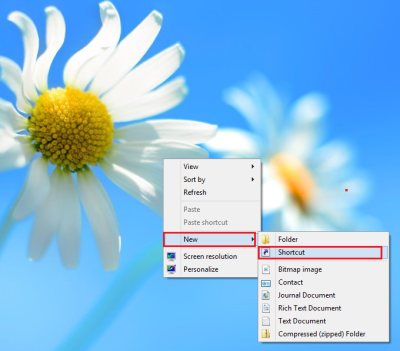
Ein Assistent zum Erstellen einer Verknüpfung erscheint auf Ihrem Computerbildschirm und fragt Sie nach dem Element, für das Sie eine Verknüpfung erstellen möchten. Geben Sie die folgende Adresse ein
%windir%explorer.exe Shell::::{26EE0668-A00A-44D7-9371-BEB064C98683}
im leeren Feld dort und klicken Sie auf’Weiter’, um fortzufahren.
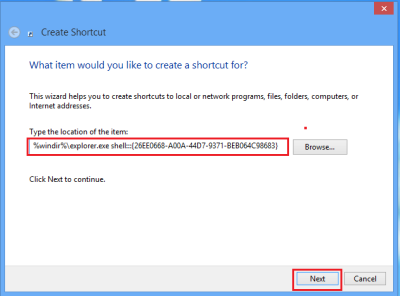
Benennen Sie nun Ihre Verknüpfung und klicken Sie auf “Fertigstellen”, um den Prozess der Erstellung der Verknüpfung abzuschließen. Standardmäßig wird der Explorer als Name der Verknüpfung hinzugefügt. Du musst es auf Systemsteuerung ändern.
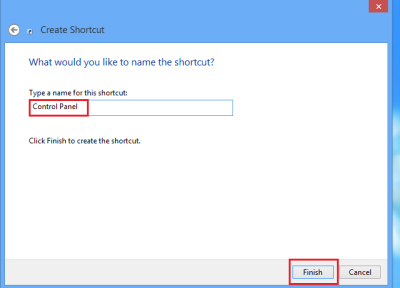
Sobald Sie mit dem obigen Schritt fertig sind, finden Sie eine Verknüpfung, die auf Ihrem Desktop-Bildschirm erstellt wurde. Damit ist unsere erste Aufgabe erledigt.
Klicken Sie nun mit der rechten Maustaste auf die erstellte Verknüpfung und wählen Sie die Option “Properties” aus dem Kontextmenü.

Wenn das Dialogfeld “Control Panel Properties” angezeigt wird, klicken Sie auf die Schaltfläche “Change Icon”.

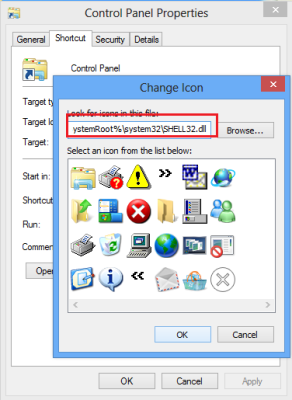
Suchen Sie dann das Symbol der Systemsteuerung und klicken Sie erneut auf OK.
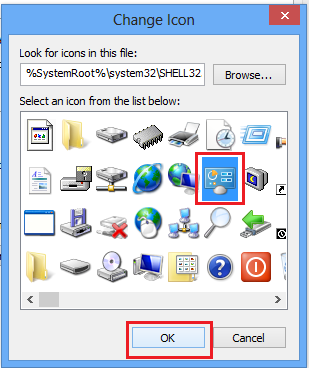
Klicken Sie schließlich mit der rechten Maustaste auf das Control Panel con auf Ihrem Desktop-Symbol und wählen Sie die Option “Pin to Start” aus dem Kontextmenü.
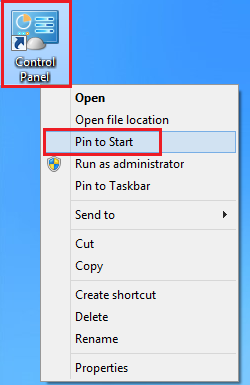
Das ist es! Gehen Sie zum Startbildschirm und Sie werden feststellen, dass das Control Panel dort befestigt ist.
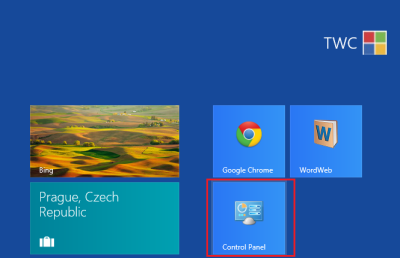
Diese Liste von CLSID in Windows 7 zum Öffnen von Spezialordnern und diese Liste von neuen Verknüpfungen, Shell-Befehlen und CLSID in Windows 8 hilft Ihnen, solche Verknüpfungen für spezielle Ordner usw. zu erstellen, mit denen Sie sie auf ähnliche Weise an den Windows 8-Startbildschirm anheften können.
EMPFOHLEN: Klicken Sie hier, um Windows-Fehler zu beheben und die Systemleistung zu optimieren
